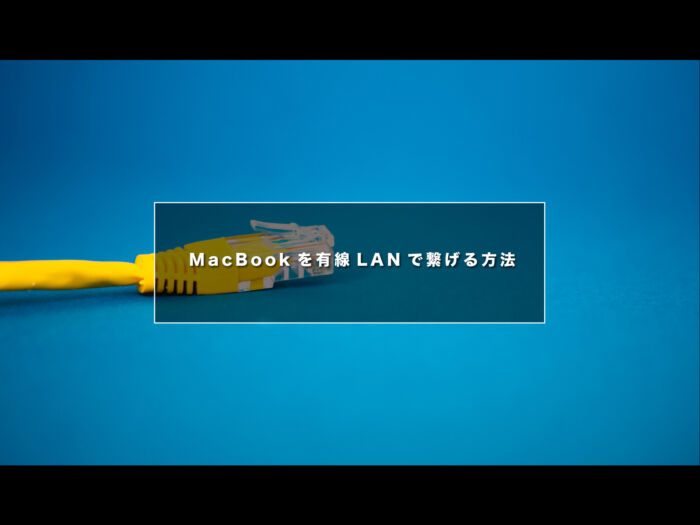Macは基本的にwifi環境で使う方がスマートです。
どうも、DAISUKEです!(@desing_d)
はてな
- Macを買ったけどネットが安定しないから有線LANにしたい
- 有線LANで繋げたいけど差し口がない
このようなことで困っていませんか?
結論を言いますと、Mac bookなどを有線LANにするには有線LANアダプターというモノを購入すれば解決できます。
勿論、自宅やその作業環境にネット契約がされていることが前提にはなりますが、それほど難しくはありません。
大きなデータのやりとりなどが無い限りはそこまで使うことはないかもしれませんが、もしMacを使っているのであれば一つは持っておくと便利かもしれません。
本記事では、MacBookを有線LANで繋げる方法について書いています。
目次
MacBookを有線LANで繋げる方法【iMacやairでもいけるよ】

MacBookを有線LANで繋げる方法は以下の通りです。
ポイント
- 最近のMac bookならtype-cの有線LANアダプターを買おう
- 少し古いMacならThunderboltの可能性もあります。
- LANケーブルも必要な長さを購入してね!
以上になります。
それでは、説明していきます。
最近のMac bookならtype-cの有線LANアダプターを買おう
最近のMac Bookなら多くはtype-cなので、type-cの有線LANアダプターを購入することをおすすめします。
このような商品で大体解決できます。
USBバージョンを既にお持ちの方や、間違って購入してしまったけど差し口がないという人はこちらの記事を参考にしてください。
少し古いMacならThunderboltの可能性もあります。
少し古いMacの場合はThunderboltの可能性もあります。
ThunderboltはMac特有の規格と思って貰えばいいと思います。
こちらは、type-cではないので間違えて購入すると使えないもしくは、変換器が必要になるので気をつけてください。
LANケーブルも必要な長さを購入してね!
あとは当たり前ですが、LANケーブルを購入する必要があります。
基本的にどれでもそこまで変わらないと思っていますが、あまり古いものはギガに対応してない時があるので、出来るだけ新しいモノを購入することをおすすめします。
そこまで高いモノではないので、一本くらい自宅にあるとネット環境がおかしい時のチェックに使えるので、おすすめです。
MacBookを有線LANで繋げる方法【まとめ】

上記の画像は、私が使っているUSBタイプの有線アダプターを使ったパターンですね。
画像からは切れてしまっていますが、その先にtype-cの変換器がついておりそれをパソコンに繋げる形になります。
LANケーブルの先は、ルーターやモデムなどに繋げる事で有線でインターネットをすることができます。
Mac Bookだけではなく、最近のパソコンには有線LANの口がないモノが意外と多いです。
そんな時には大体、有線LANアダプターを買えば解決することなのでMac bookだけじゃなくても使えます。
困ってしまったら、お店の人に聞けば教えて貰えるレベルの内容だと思うので、店頭で聞いてみると損がないかもしれません。
間違って買ってしまった場合は返品ができるので、レシートや箱の開封も綺麗に開けることをおすすめします。
それでは、読んでいただいてありがとうございました!
DAISUKEでした。(@desing_d)
■YouTubeでラジオ配信などもしているので、興味がある方は是非とも聞いてみてください。
思考のバランスを発信しているラジオです
↓※チャンネル登録してくれると嬉しいです♪
>>YouTube:思考のバランスラジオ | DAISUKE Voice Blog
■notoで日記も書いています
>>noto:DAISUKE@思考のバランス